我的第一個攝影工具是手機,調色起點自然也是從手機版的 Lightroom 開始。因為手機的硬體限制沒辦法像桌機那樣有完整功能和快捷鍵,但 Lightroom Mobile 還是有幾項沒寫在教學中的 隱藏手勢 操作,可以讓你的調色工作事半功倍。
(如果你使用手機接鍵盤,可以看這篇官方說明書介紹的 鍵盤快捷鍵。)
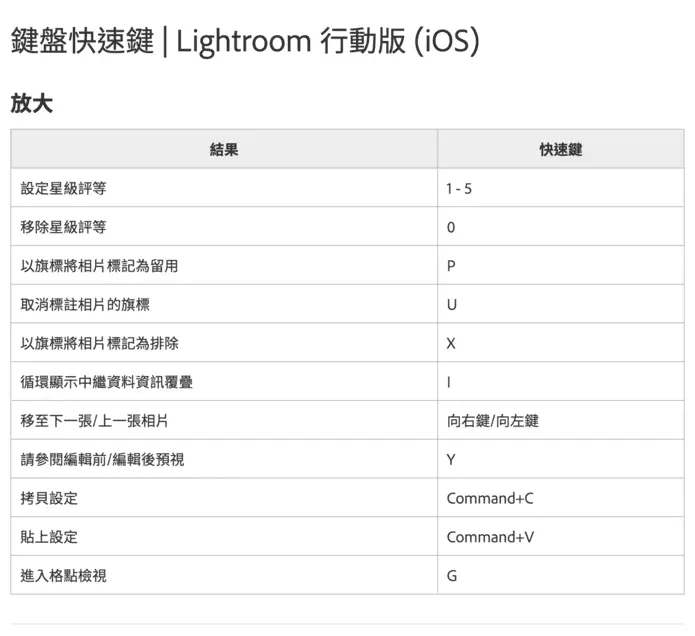
Lightroom 隱藏手勢一:雙指滑動輔助顯示
在 Lightroom 電腦版中,我們可以透過按住 Alt ( Windows ) / ⌥ Option ( Mac ) 來顯示目前調色屬性的輔助畫面。(例如 HSL 選定藍色,畫面就只出現藍色,其他顏色轉成黑白,方便判斷調色範圍)
但在手機中沒有鍵盤,所以可以用兩根手指滑動拉桿叫出輔助顯示功能。
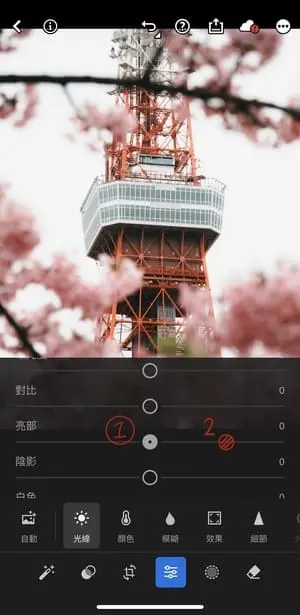
第一步:假如我現在要調整亮部,我一隻手指 先按住亮部拉桿,另一隻再按住同一根拉桿。
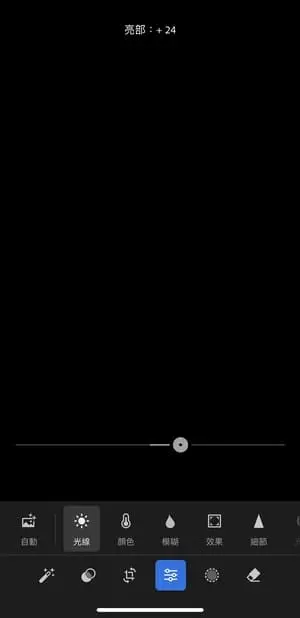
第二步:欸不是等等…等一下,黑屏?!
這是正常的,因為調整亮部時會輔助顯示照片有沒有「過曝」。
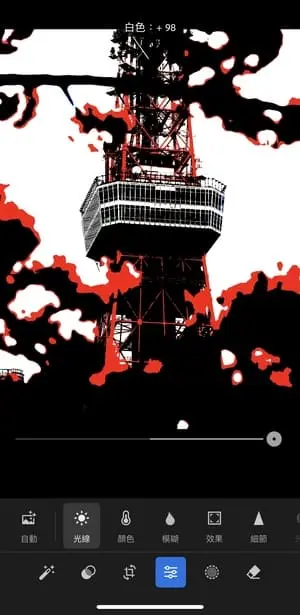
第三步:如果照片有區域過曝了,會在過曝的區域顯示顏色,告訴你照片有哪些地方過曝。
同樣的操作也可以用在不同的調色拉桿上,但每種不同的拉桿表現方式會不一樣。
像是暗部拉桿,照片會呈現黑屏、HSL 會變成黑白照片、調整銳利會變成素描照。
這個功能可以讓原本要依靠火眼金睛看出調色差別的功能更清楚明瞭調色的精確度。
Lightroom 隱藏手勢二:隱藏特定屬性 B / A
我們平常調色長按畫面可以快速檢視調整前後的差異,這招可能大家早就習慣了。
但有些情況我只想比較某個調整面板的變化,不想被其他調整干擾整體判斷。
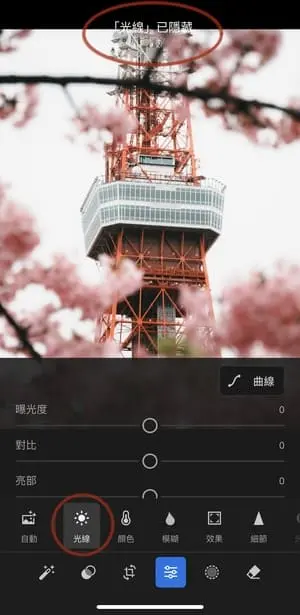
例如我「只」想要看亮度面板的調整前後,可以長按標籤列中的亮度面板。
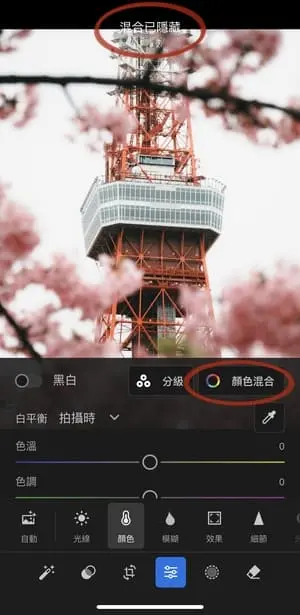
不只是亮度面板,如果我只想要看顏色混合( HSL )的調色前後,也可以長按只顯示 HSL 的 Before / After。
延伸閱讀:HSL 如何搭配使用,看懂這一篇就夠了
Lightroom 隱藏手勢三:單指點選等比例調整
一般調整時我們常常讓數字落在 92、28 這樣的非整數,如果你對數字對齊非常講究,可能會覺得調色很不舒服 XD,你可以試試看隱藏手勢三。
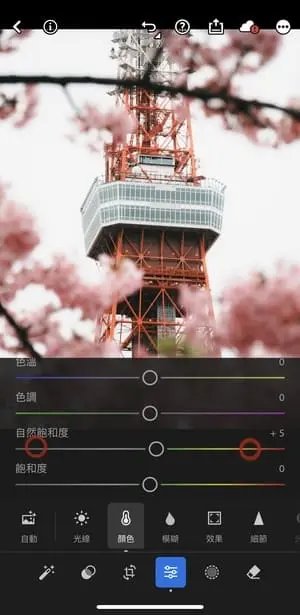
通常使用拉桿直觀的操作方式是單手滑動,但如果在拉桿的左右兩邊各自點選一下,數字會自動 ±5。
Lightroom 隱藏手勢四:極小幅度緩慢調色
你們有沒有這種經驗,調某個顏色時覺得 +1 很足夠 +2 又太多的情況,如果螢幕很窄手指頭又偏寬的話真的會為了那一點完美而瘋掉。
第四個隱藏手勢可以讓拉桿移動的速度變得很慢,所以能應對精微調色的需求。
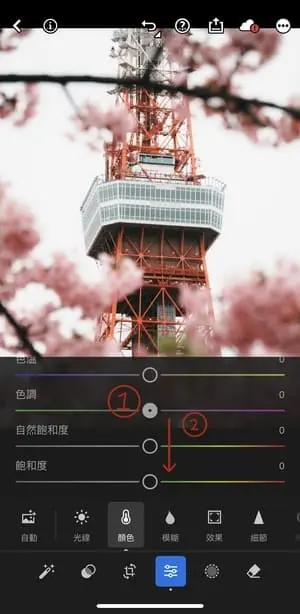
首先:先按住要調整的拉桿,接著往下拖曳。

你會看到拉桿定位點外觀改變了,這時候就可以左右移動手指,拉桿的速度明顯變慢很多,讓你可以做細微調色。
結語
我一開始都是在手機版 Lightroom 完成所有調色工作,但自從學會電腦版才有的顏色校正後,已經回不去手機版的懷抱。
雖然說電腦版才有完整功能,但手機版也足夠應對各種調色需求,特別是雙指移動叫出輔助畫面的功能,可以讓原本不知道在調什麼的功能有點頭緒。
祝你調色順利,我們下一篇文章見,如果有想看的主題也歡迎私訊給我。







